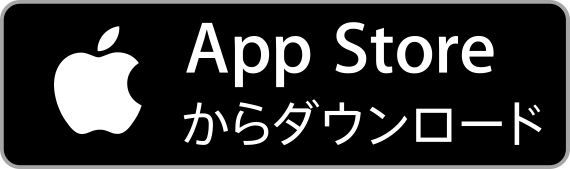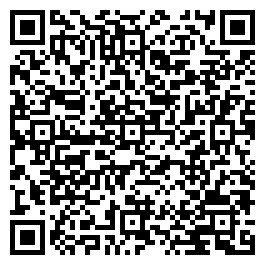各種ソフトウェア 紹介・設定ページ2 勤怠管理「奉行Edge 勤怠管理クラウド」
まずはじめに、次の各ソフトウェアを理解し、パソコンからログインしたり、スマートフォン・タブレット等にインストールして、ログインしましょう
2.勤怠管理「奉行Edge 勤怠管理クラウド」
①勤怠管理「奉行Edge 勤怠管理クラウド」とは?
- 働き方に合わせていつでもどこからでも打刻(出勤・退勤)することができ、勤務実績の確認もできます。パソコンからのWeb打刻や、スマートフォンから打刻することができます。
- 勤怠に関する各種申請(休暇申請や時間外勤務申請等),承認ができます。
- 給与・賞与明細書,源泉徴収票等、Webで確認ができます。
- その他、労務に関する各種申請(住所変更や資格取得申請等),承認ができます。

- 労務管理電子化クラウドについて(4/15現在未実装です)
- 新たなメニューが追加されます。(接続当初はメニューのみ表示されます。使用可能となった場合、告知します)
- 人事に関する各種申請については、紙申請からクラウドによる申請へと順次変更予定
- 当初予定している申請メニューは次の通りです。
住所変更、通勤経路変更、連絡先変更、振込口座変更、免許・資格、結婚、離婚、家族異動、産前産後休業、育児休業、採用手続き、退職手続、等々 - 免許・資格、申請については、免許・資格証等をデータで添付し、新規で申請して頂く予定としていますので、時間がある時に、免許・資格証等を、スマホで写真を撮るか、コピー機でスキャンをする等、事前準備をお願いします。
- 必要な項目等
免許資格正式名称,発行団体,取得年月日,更新年月日,認定番号,有効期限,添付ファイル(資格免許証の表裏,裏面が空白の場合は必要ありません),備考 等々 - トリミングの仕方については、次のサイトを参考にしてトリミングしてください
[Windows 10] ペイントで写真(画像)をトリミングする方法を教えてください - 6月前半頃から取得予定としています。今後は「更新」の申請も必要となります。
- それ以外の紙申請についても同様に順次廃止し、すべてクラウドへの申請へ変更予定です。~奉行が今後対応する予定ですが時期は未定です~
②パソコンからログインしましょう。
- ログインURL
https://id.obc.jp/9e3lk99426k4/ - すでにお知らせしている「ログイン名」「パスワード」を入力して、ログインしましょう。
③スマートフォンやタブレットにソフトウェアをインストールしてログインしましょう。
手順1.『奉行Edge 勤怠管理クラウド』アプリのインストールを行います。
| iPhone/iPadアプリ | Androidアプリ |
|---|---|
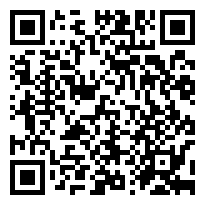 |
手順2.スマホアプリを起動し、連携を開始します。
- 「企業識別ID情報」を利用し、企業識別IDをQRコードから読み取るか、直接、入力します。
| 企業識別ID情報 |
|---|
|
9e3lk99426k4
|
- 入力後、[連携を開始する]ボタンをタップします。
- 位置情報等は「許可」、カメラの使用は「許可」にしましょう。
④各種マニュアル
- 解らないことは、マニュアルを確認しましょう。
- 勤怠管理Edge_【従業員向け】使い方ガイド(2022.01.12)
- 勤怠管理「奉行Edge 勤怠管理クラウド」は以上です。